前言
欢迎关注前沿科技动态的各位开发者!我们即将展示一套独特的AI应用实践方案。本教程将指导您在Windows操作系统上构建ComfyUI运行框架,并实现与阿里巴巴最新推出的Wan 2.1开源模型的深度融合。通过简单的文字指令输入,即可解锁本地计算设备的智能创作潜能,生成具备专业水准的动态影像内容。值得注意的是,结合cpolar内网穿透工具,用户可突破传统网络架构限制,实现远程操控功能,无需申请公网IP地址或搭建云服务器平台。
近期,阿里巴巴开源社区重磅推出创新性机器学习项目——Wan 2.1。这款完全开放的解决方案展现出卓越的计算效率,即使在普通个人电脑上也能实现稳定运行。其生成的视频内容质量可与行业标杆产品相提并论,无论是将文字转化为动态场景,还是将静态图像升级为动画序列,Wan 2.1都提供了工业级的处理能力,帮助用户快速掌握尖端AI技术实践。
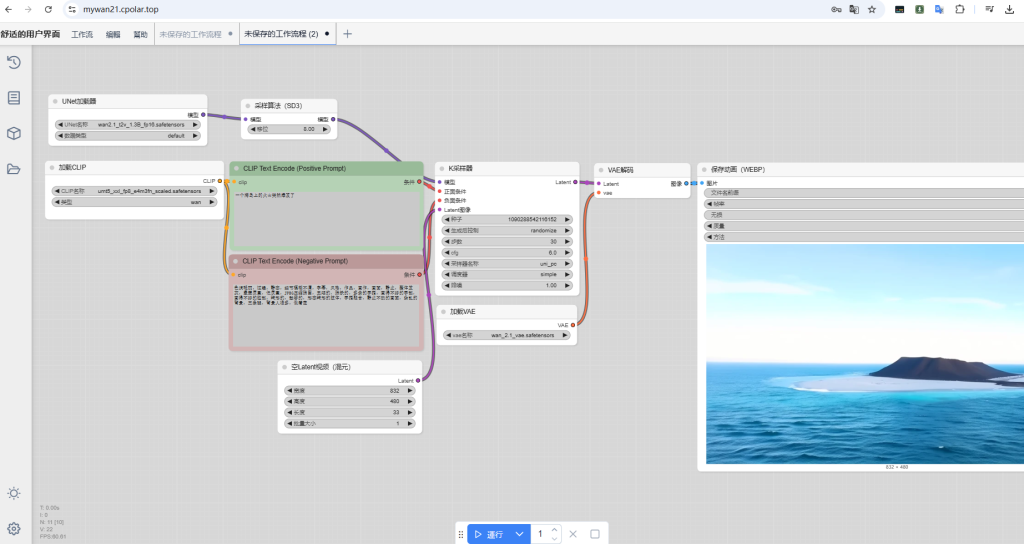
1.软件准备
1.1 ComfyUI
首先访问ComfyUI的Github下载对应操作系统版本,本例使用Windows系统进行演示,全部所需软件资源链接我会放在文章末尾。
ComfyUI Github:https://github.com/comfyanonymous/ComfyUI
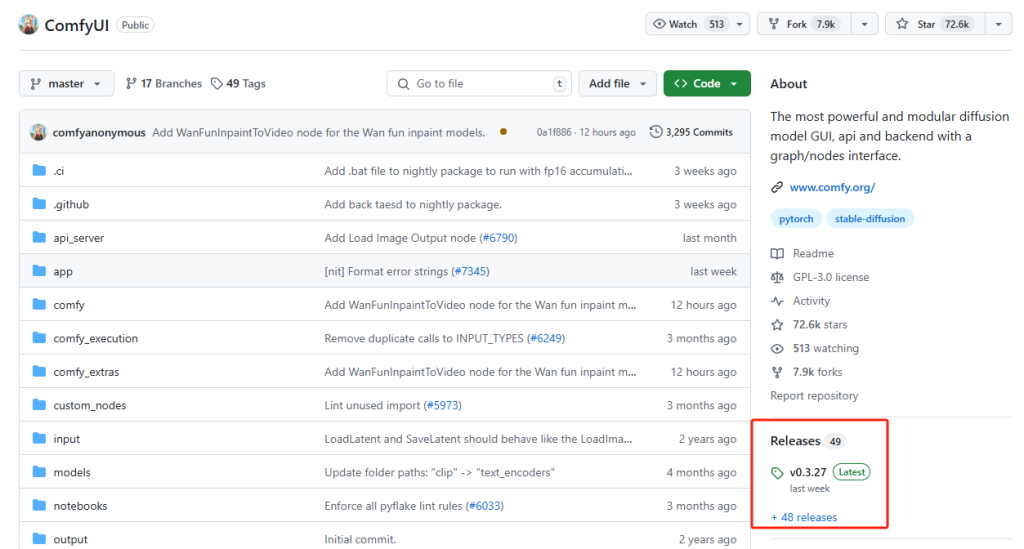
选择免安装版本(本例以适用于N卡的免安装版本0.3.27为例演示)
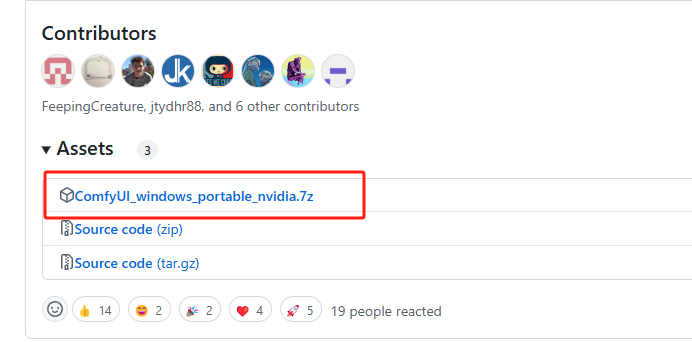
下载后解压到已定义路径,然后继续下载其他软件:
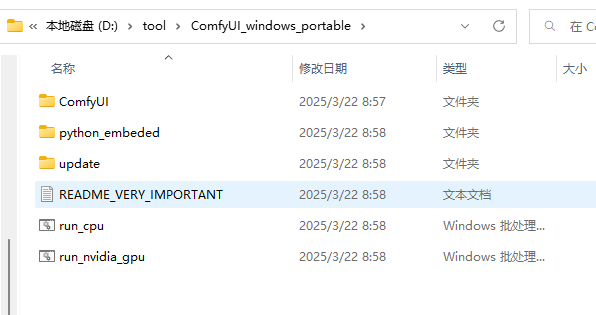
1.2 文本编码器
现在需要下载文本编码器,大家可以根据显卡内存进行选择,本例中以fp8量化版进行演示,适用于低于8G的显卡,如果显卡内存高于12G,可以选择fp16这个,生成后的视频精度会更高。
文本编码器下载地址:Comfy-Org/Wan_2.1_ComfyUI_repackaged at main
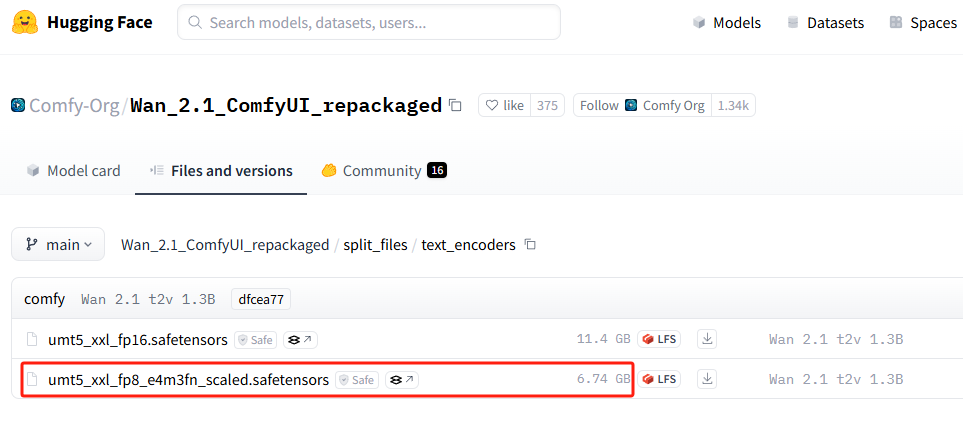
1.3 VAE
然后需要下载VAE,点击download即可:
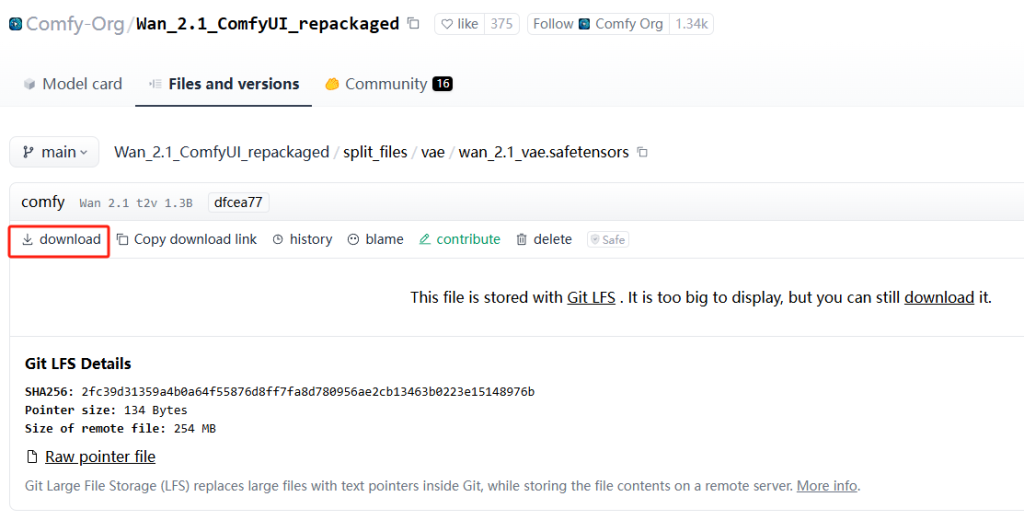
VAE下载地址:split_files/vae/wan_2.1_vae.safetensors · Comfy-Org/Wan_2.1_ComfyUI_repackaged at main
1.4 视频生成模型
最后还需要下载Wan2.1视频生成模型,如果显卡配置较好,可以选择最完整的32G的模型。本例中以相对显卡要求较低的wan2.1_t2v_1.3B_fp16.safetensors模型进行演示:
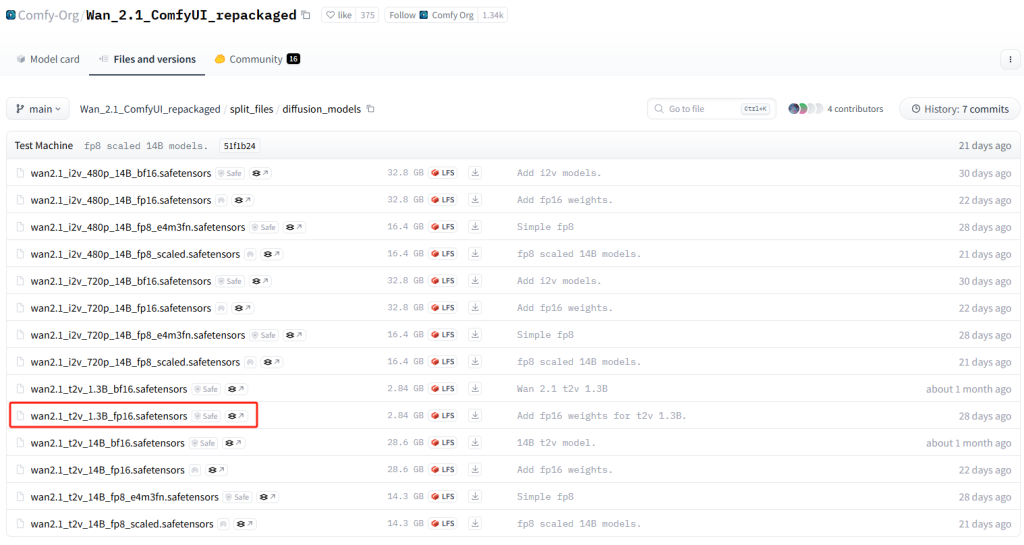
注意:建议使用 fp16 版本而不是 bf16 版本,因为它们会产生更好的结果。
质量等级(从高到低):fp16 > bf16 > fp8_scaled > fp8_e4m3fn
视频生成模型下载地址:Comfy-Org/Wan_2.1_ComfyUI_repackaged at main
2.整合配置
现在要把上边准备好的编码器、模型等整合到ComfyUI中,然后导入工作流文件,就能使用它来生成视频了。
首先,把文本编码器 umt5_xxl_fp8_e4m3fn_scaled.safetensors 放入 ComfyUI/models/text_encoders/
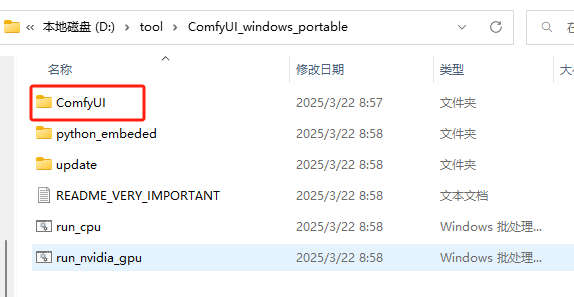
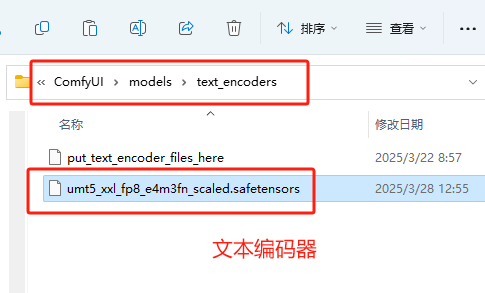
第二步,将VAE文件 wan_2.1_vae.safetensors 放入 ComfyUI/models/vae/
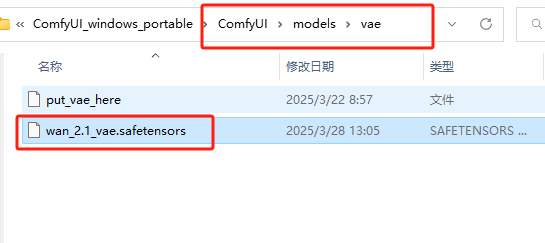
第三步,将 Wan 2.1 模型 放入ComfyUI/models/diffusion_models/
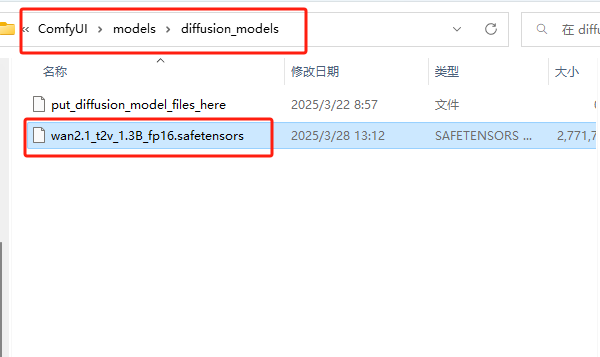
最后一步,下载文字转视频所需的 Json 格式的工作流,右键另存为到桌面即可,稍后打开ComfyUI时拖入。
下载地址:comfyanonymous.github.io/ComfyUI_examples/wan/text_to_video_wan.json
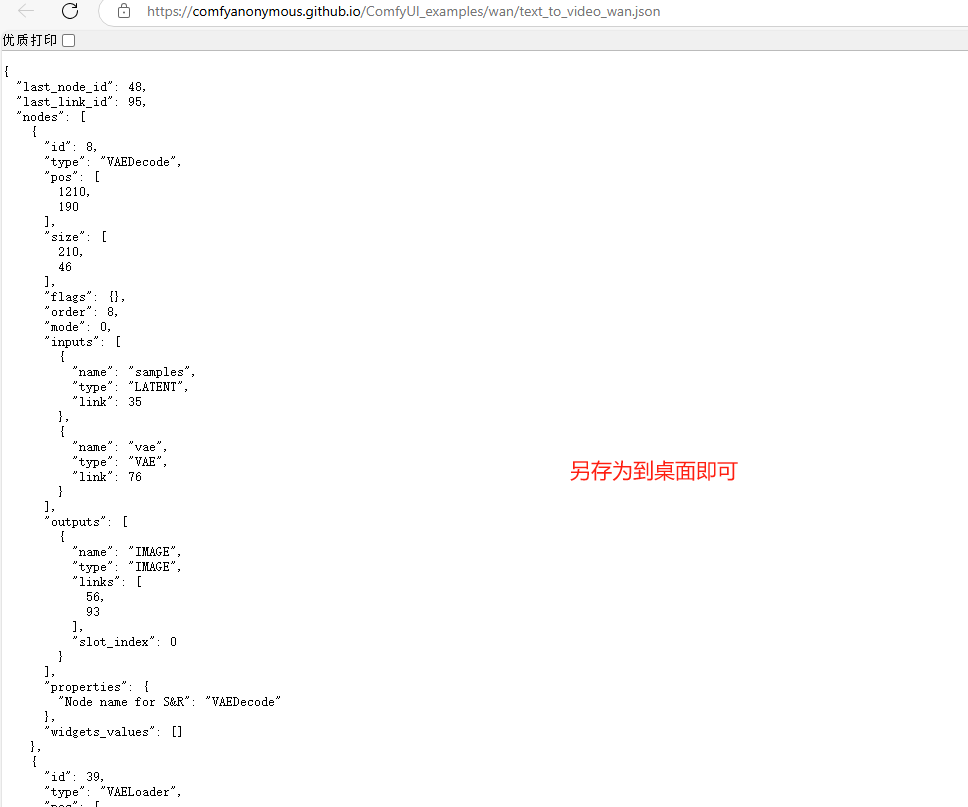
3. 本地运行测试
现在我们回到解压后的ComfyUI根目录,双击运行脚本:
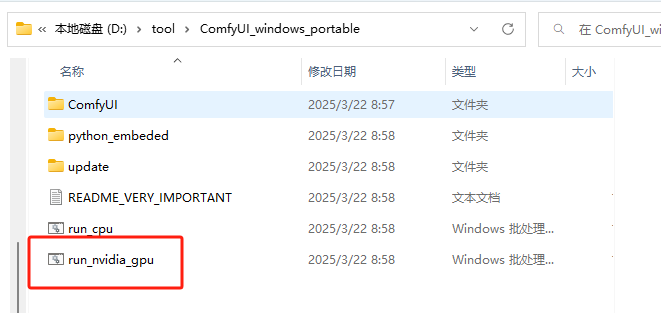
启动中:(启动后这个服务窗口也不要关)
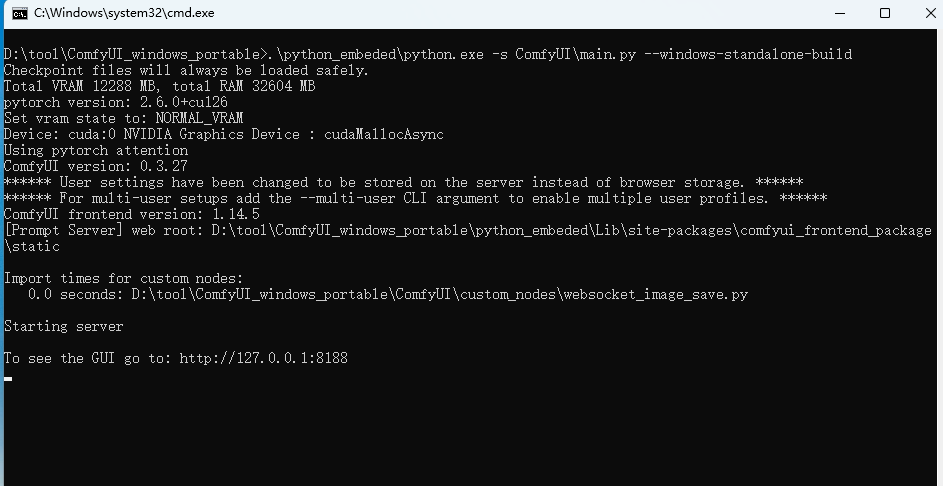
启动完毕后,会自动在浏览器打开ComfyUI的使用界面, 或者在网址栏输入 http://127.0.0.1:8188 也可以:
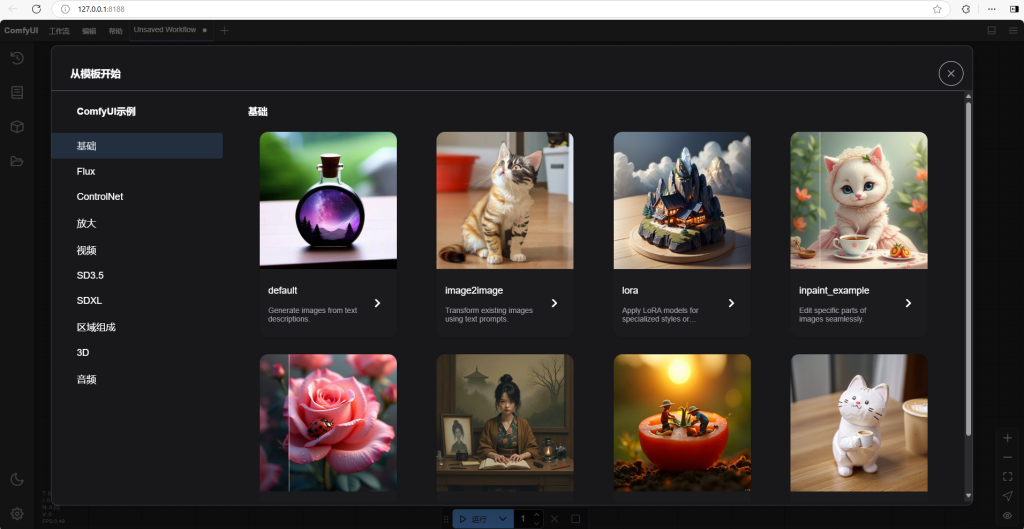
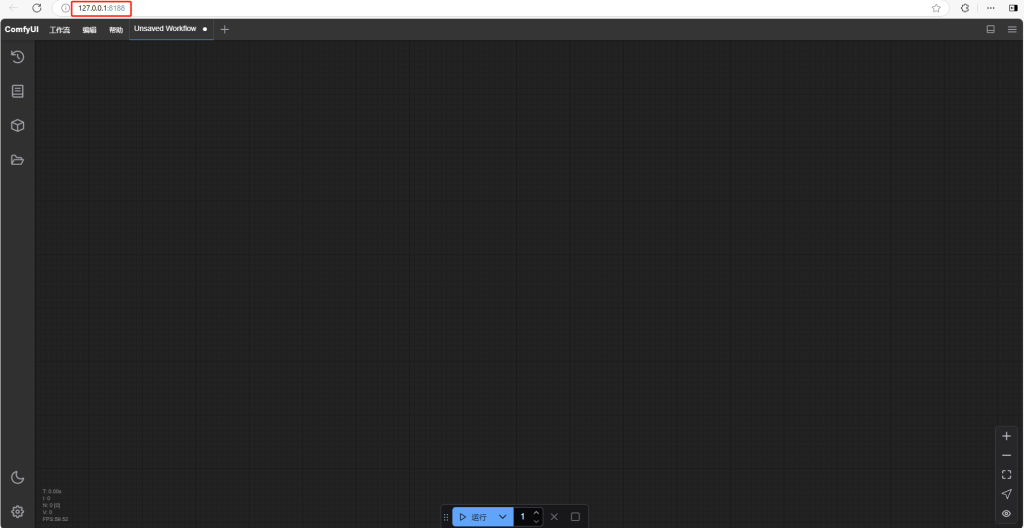
然后,将刚才下载好的 Json 格式的工作流文件直接拖入这个界面即可:
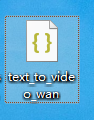
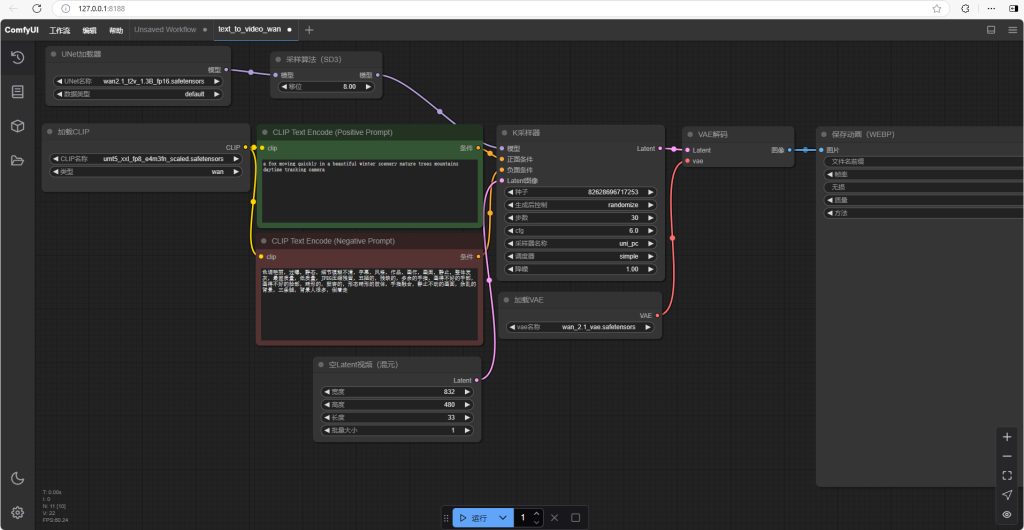
使用文生视频前,可以先右键保存动画模块,在模式中选择Always,这样以后生成的视频都会被自动保存下来:
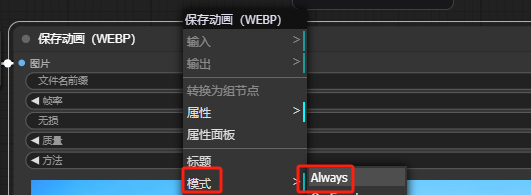
然后在编辑器中输入提示词(中英文都可以),点击运行即可启动文生视频工作流:

例:一个小男孩在海边提足球
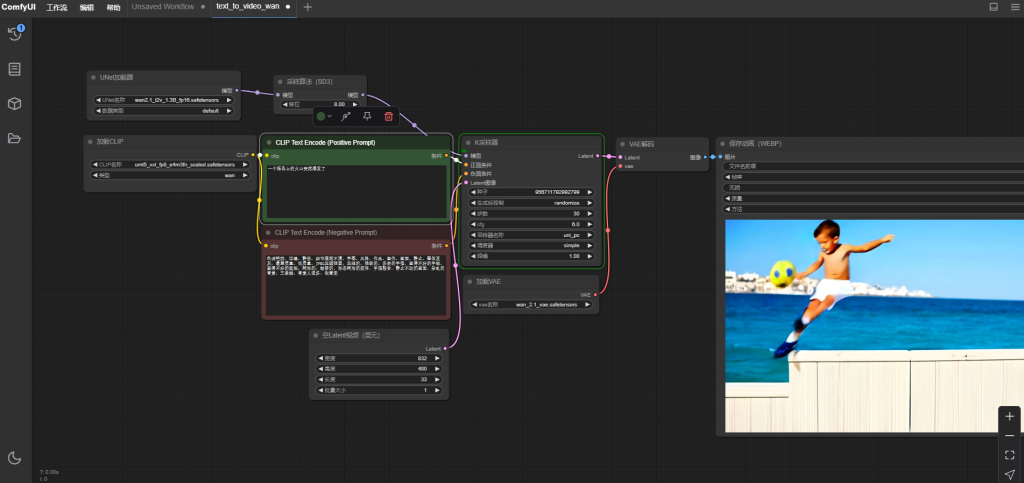
默认生成的视频参数是832*480,如果需要修改可以在这里对宽度和高度进行调整:
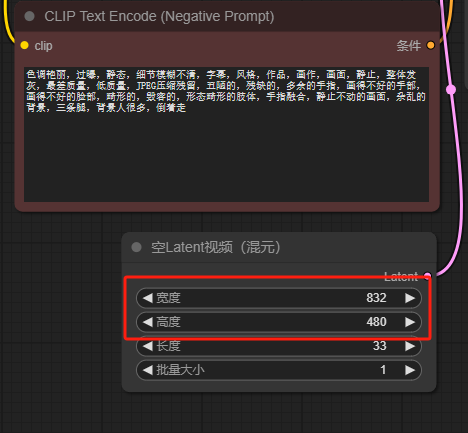
默认视频长度是33,如果需要修改可以在这里调整,更长的时长也需要更多的时间来生成视频:
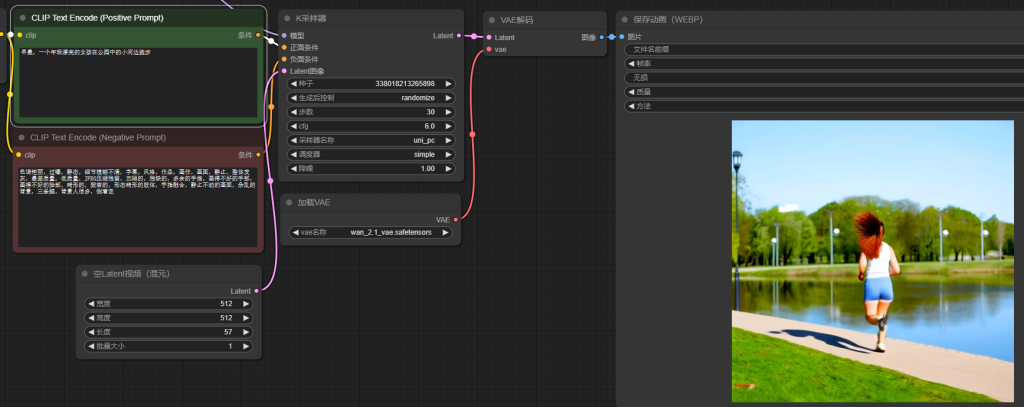
4. 公网使用Wan2.1模型生成视频
现在我们已经在本地成功部署了Wan2.1模型,并通过ComfyUI工作流来使用文字生成视频了,但如果我们部署的这台电脑配置不错,使用这款大模型毫无压力,要是我们出门时,或者是想团队多人使用,打算远程调用这台电脑上部署的大模型应该怎么办呢?
很简单,我们只需要安装Cpolar内网穿透工具就能轻松实现公网环境远程访问本地部署的服务!通过它,我们可以免去复杂得本地部署过程,只需要一个公网地址就可以随时随地访问到ComfyUI中来使用Wan2.1模型来生成视频了。也无需自己注册域名购买云服务器,下面是安装cpolar步骤:
cpolar官网地址: https://www.cpolar.com
点击进入cpolar官网,点击免费使用注册一个账号,并下载最新版本的Cpolar。
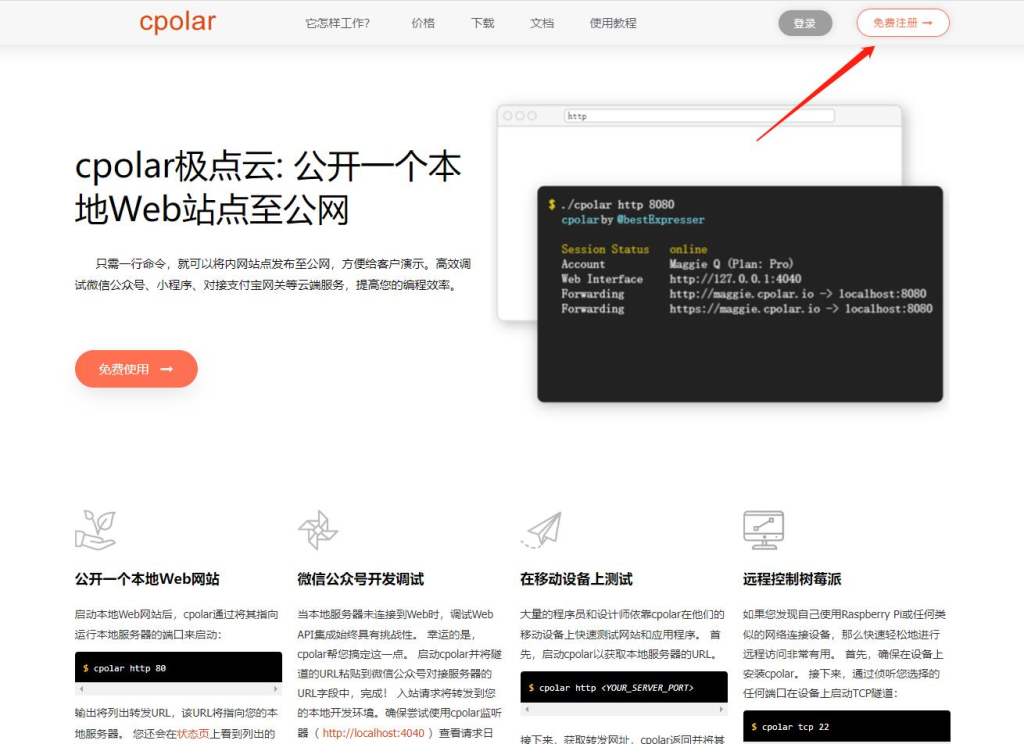
登录成功后,点击下载Cpolar到本地并安装(一路默认安装即可)本教程选择下载Windows版本。
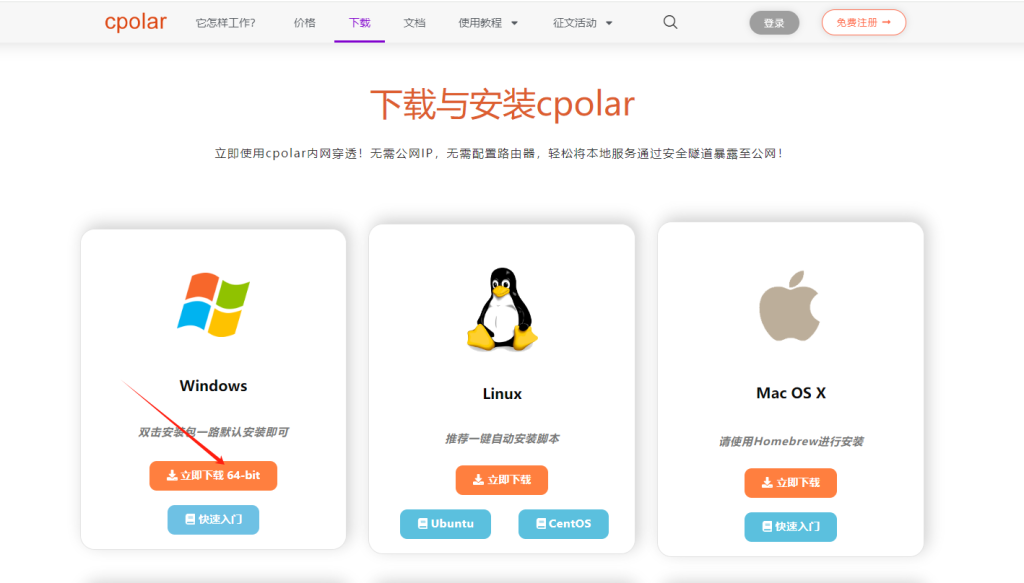
Cpolar安装成功后,在浏览器上访问http://localhost:9200,使用cpolar账号登录,登录后即可看到Cpolar web 配置界面,结下来在web 管理界面配置即可。

4.1 创建远程连接公网地址
登录cpolar web UI管理界面后,点击左侧仪表盘的隧道管理——创建隧道:
- 隧道名称:可自定义,本例使用了: wan21 注意不要与已有的隧道名称重复
- 协议:http
- 本地地址:8188
- 域名类型:随机域名
- 地区:选择China Top
- 高级:Http Auth:user:123(本例中用户名user 密码123)
点击保存
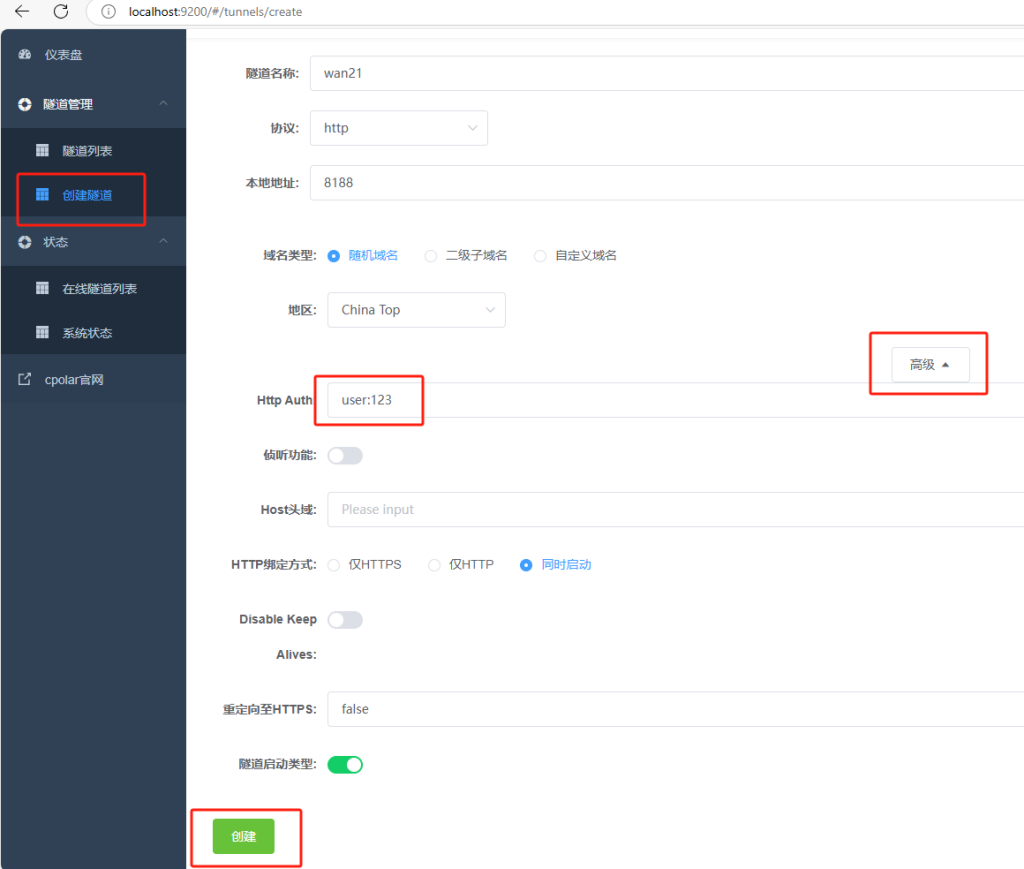
创建成功后,打开左侧在线隧道列表,可以看到刚刚通过创建隧道生成了两个公网地址,接下来就可以在其他电脑(异地)上,使用任意一个地址在浏览器中访问即可。
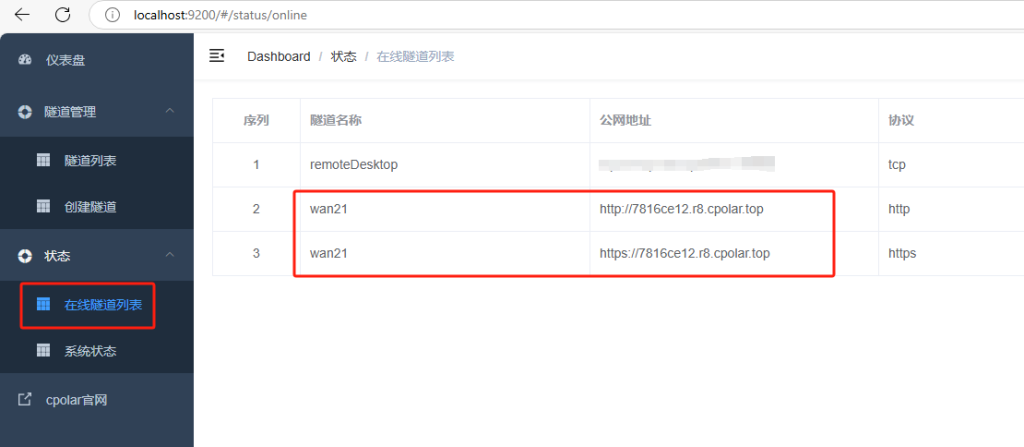
如下图所示,输入设置的用户名user及密码123(也可以不设置高级,就无需用户名密码直接登入,安全起见,建议配置密码,避免他人蹭显卡算力_)
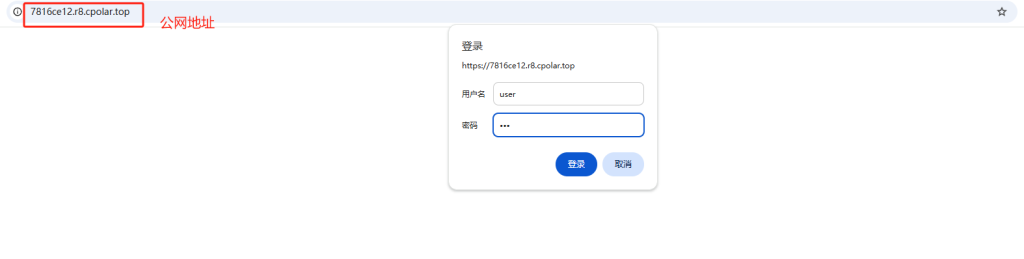
可以看到成功实现使用公网地址异地远程访问本地部署的ComfyUI使用Wan2.1大模型!
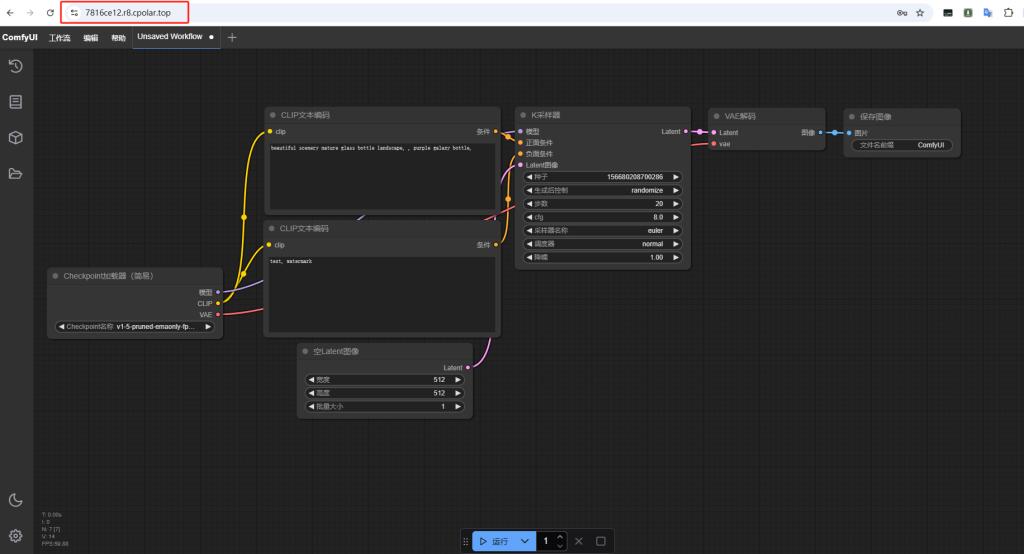
需要注意的是首次登录,默认显示的工作流可能不是我们刚才使用的工作流配置,点击左边菜单栏中的队列,在之前保存过的视频中,右键加载工作流,即可远程使用对应的工作流来生成视频啦!
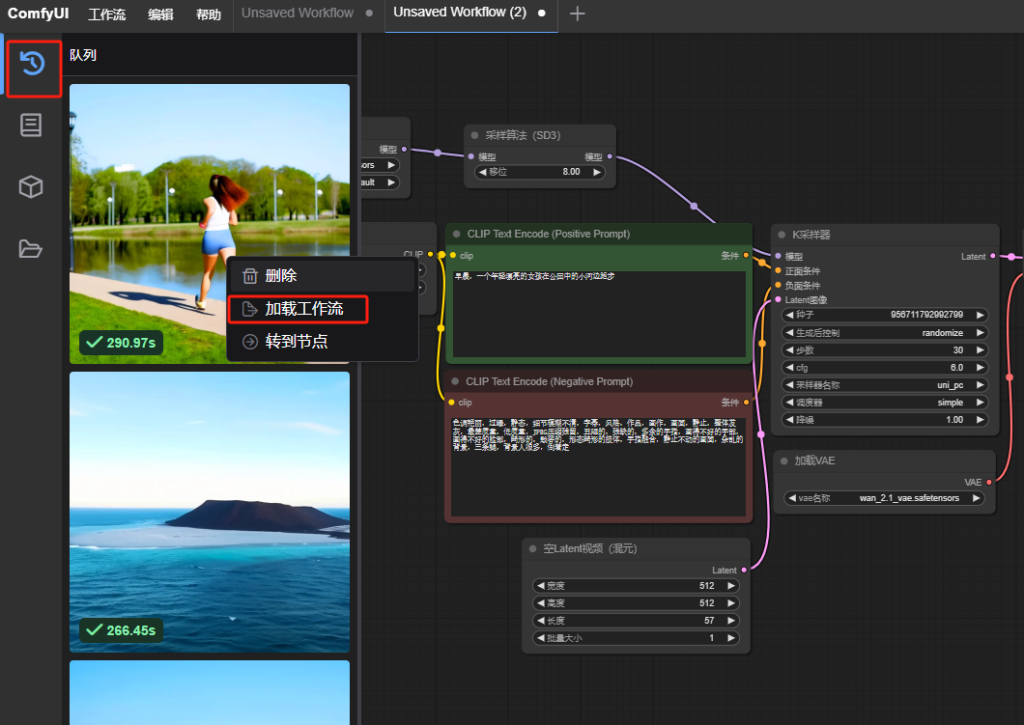
小结
为了方便演示,我们在上边的操作过程中使用了cpolar生成的HTTP公网地址隧道,其公网地址是随机生成的。这种随机地址的优势在于建立速度快,可以立即使用,然而,它的缺点是网址是随机生成,这个地址在24小时内会发生随机变化,更适合于临时使用。
如果有长期远程访问本地部署的ComfyUI使用Wan2.1大模型或者其他本地服务的需求,但又不想每天重新配置公网地址,还想地址好看又好记,那我推荐大家选择使用固定的二级子域名方式来远程访问,带宽会更快,使用cpolar在其他用途还可以保留多个子域名,支持多个cpolar在线进程。(根据cpolar套餐而定)
5. 固定远程访问公网地址
由于以上使用cpolar所创建的隧道使用的是随机公网地址,24小时内会随机变化,不利于长期远程访问。因此我们可以为其配置二级子域名,该地址为固定地址,不会随机变化。
注意需要将cpolar套餐升级至基础套餐或以上,且每个套餐对应的带宽不一样。【cpolar.cn已备案】
登录cpolar官网,点击左侧的预留,选择保留二级子域名,地区选择china top,然后设置一个二级子域名名称,自定义即可,然后填写备注信息,点击保留。
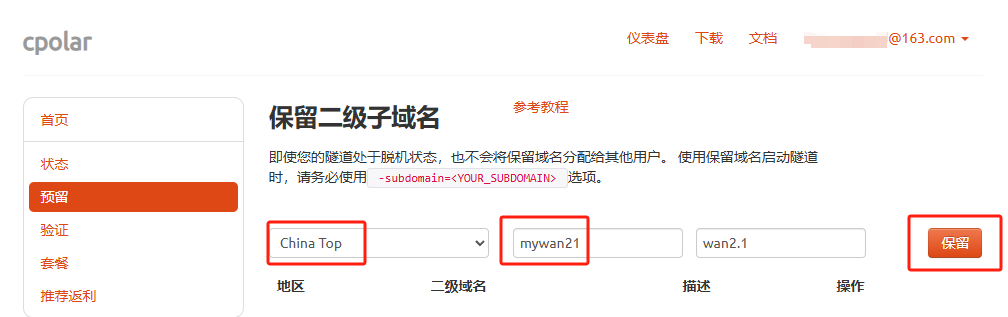
保留成功后复制保留的二级子域名地址:mywan21
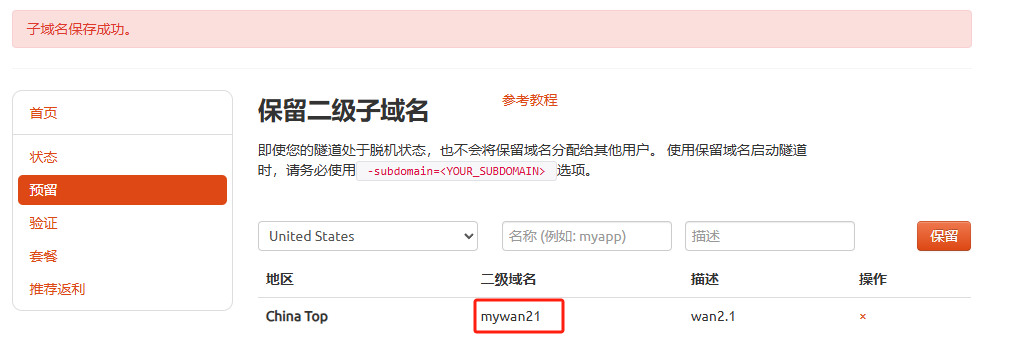
登录cpolar web UI管理界面,点击左侧仪表盘的隧道管理——隧道列表,找到所要配置的隧道wan21,点击右侧的编辑。
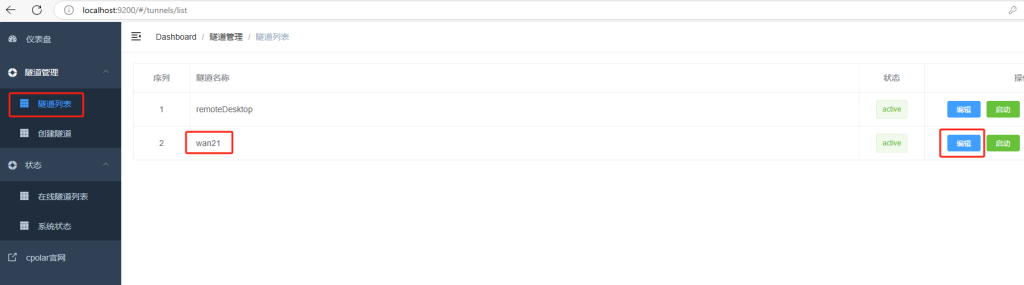
修改隧道信息,将保留成功的二级子域名配置到隧道中
- 域名类型:选择二级子域名
- Sub Domain:填写保留成功的二级子域名
- 地区: China TOP
点击更新
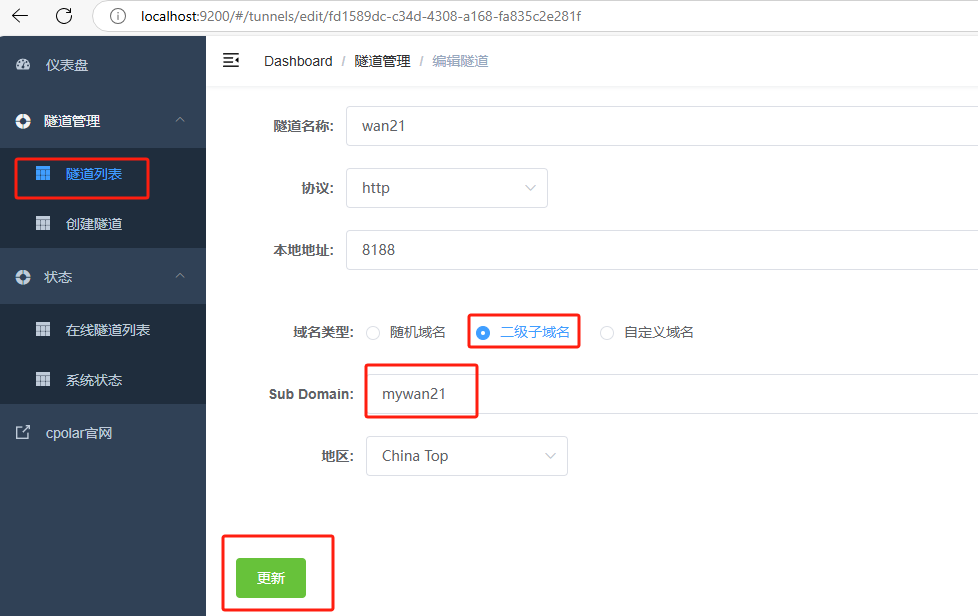
更新完成后,打开在线隧道列表,此时可以看到随机的公网地址已经发生变化,地址名称也变成了保留和固定的二级子域名名称。
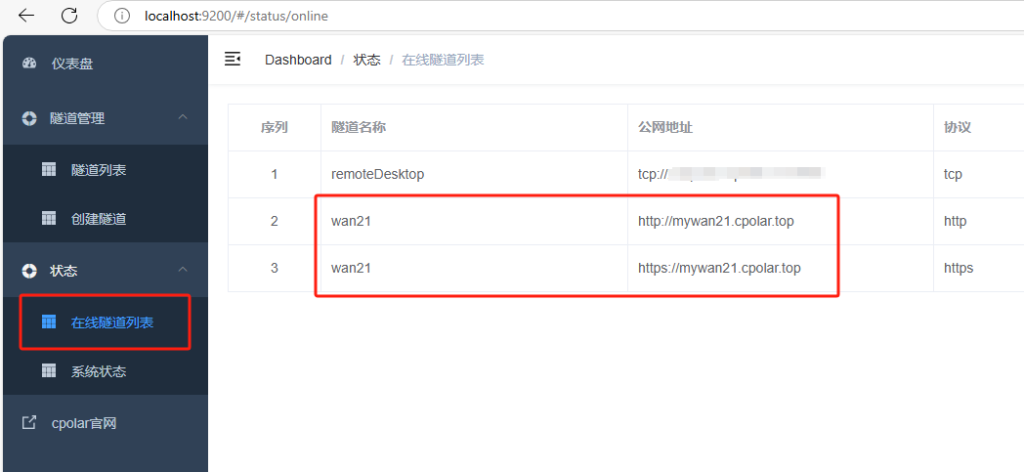
最后,我们使用固定的公网地址访问 ComfyUI 可以看到访问成功,一个永久不会变化的远程访问方式即设置好了,同样需要输入在高级中配置的用户名和密码登录。
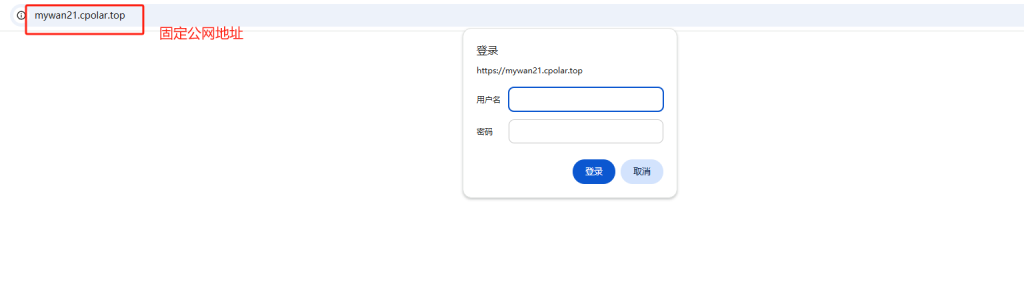
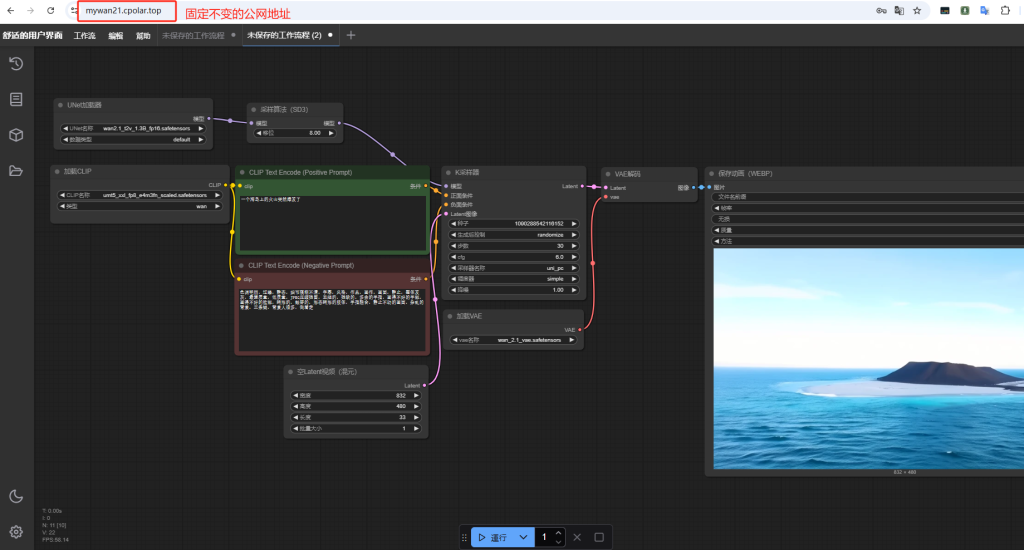
总结
通过本次AI技术探索,相信开发者们已经掌握了基于公共网络接口实现本地Wan 2.1模型远程访问的关键技术要点。该创新架构不仅支持通过定制化访问路径与协作团队进行实时数据交互,更有效优化了跨区域协同工作的响应效率。对于个体开发人员而言,该系统具备出色的远程连接适配性,能够兼容多类型智能终端设备的接入需求。
本技术方案成功融合ComfyUI开发平台、Wan 2.1深度学习模型以及cpolar内网穿透工具三大核心组件,打造了完整的智能内容创作生态系统。这种技术组合打破了AI创作的时空界限,使高质量视频生成突破物理环境桎梏,实现全时段、全场景的创作灵活性。通过这种创新架构,用户可随时随地调用本地计算资源进行专业级视频内容生产,真正实现智能创作的移动化与场景化应用。
使用软件资源链接:https://pan.baidu.com/s/1N46hOSsSsVr848cWXxTVzA?pwd=6666
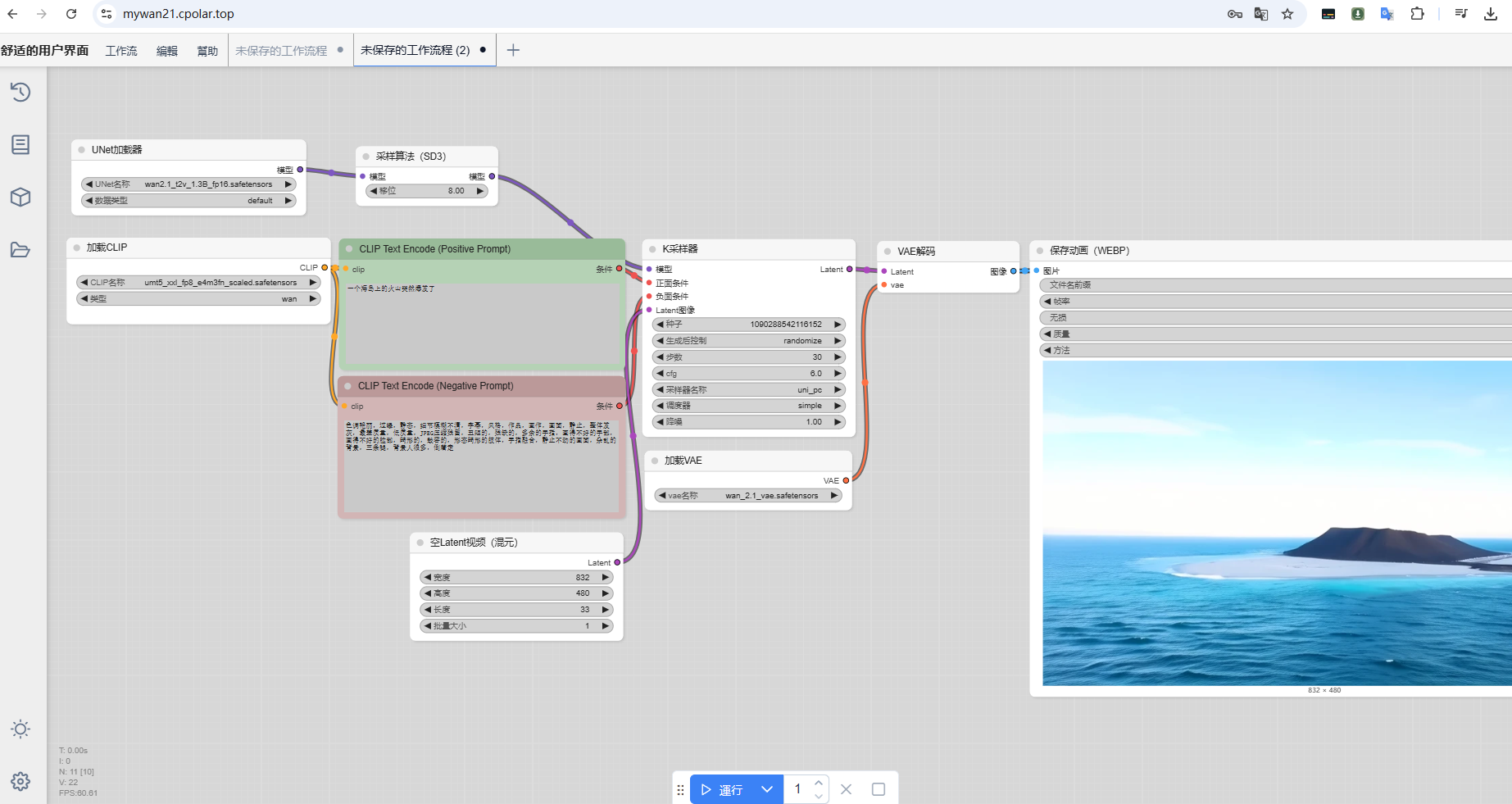

![[绘画教程] Comfyui,最强图片编辑模型轻松脱衣,支持50系列显卡-AIGC VIP部落](http://aigc.vvipblog.net/wp-content/uploads/2025/07/1752548383-61cd49faf155bb2-300x188.png)
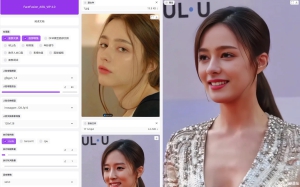

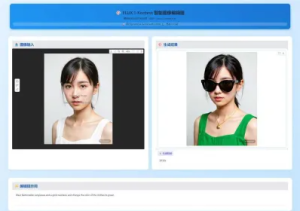
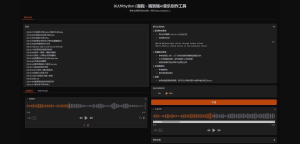
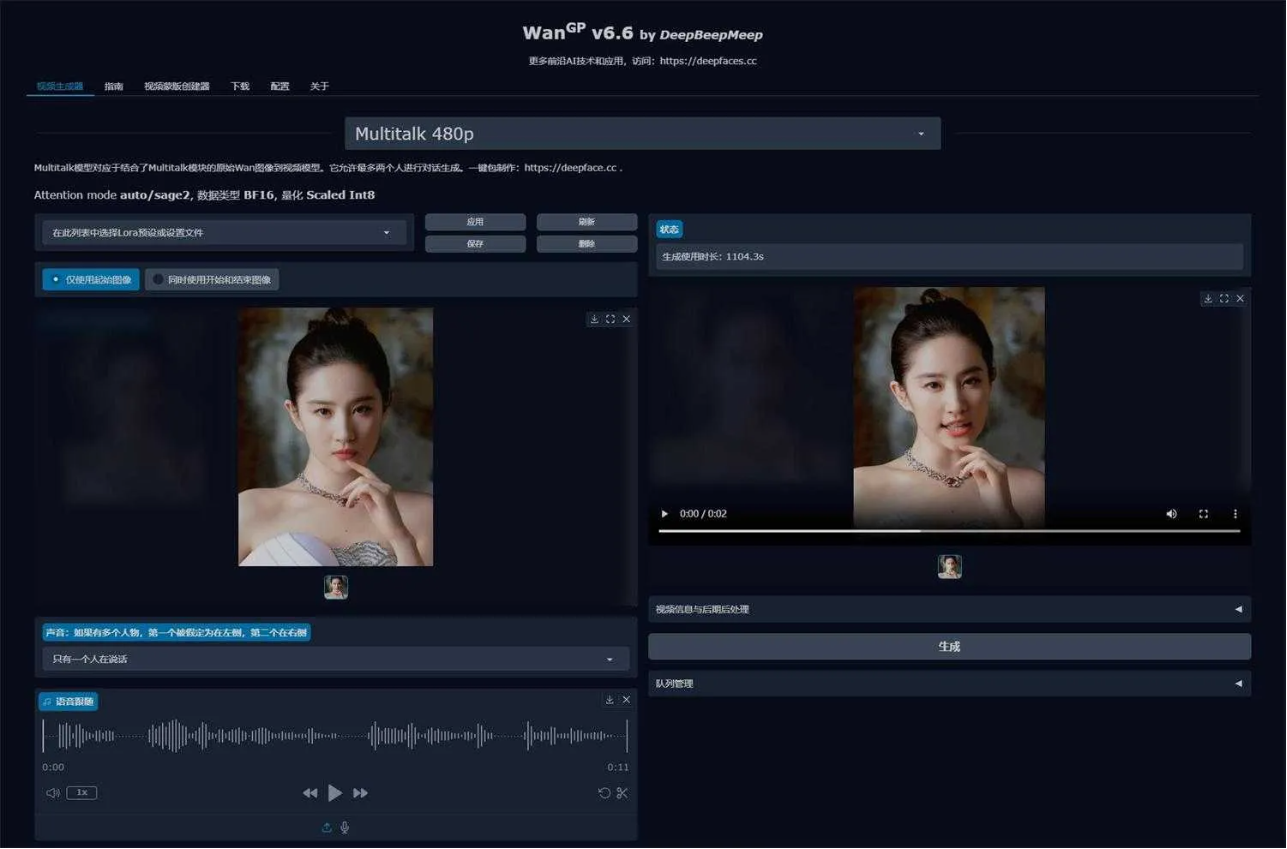
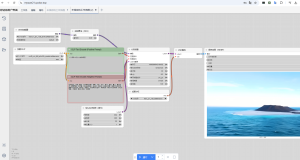
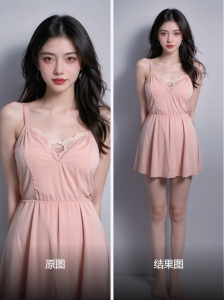
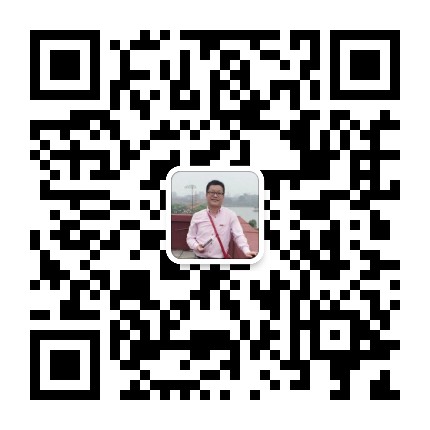
暂无评论内容